ตามค่าเริ่มต้น Windows 10 จะดาวน์โหลดและติดตั้งซอฟต์แวร์ไดรเวอร์อุปกรณ์โดยอัตโนมัติ แต่ถ้าคุณรู้สึกว่าไดรเวอร์ไม่ทำงานหรือ Windows 10 ไม่ได้อัปเดตไดรเวอร์เป็นเวอร์ชั่นล่าสุดโดยอัตโนมัติคุณสามารถอัปเดตไดรเวอร์ด้วยตนเองได้ด้วยการคลิกเมาส์เพียงไม่กี่ครั้ง
ส่วนที่ดีที่สุดคือคุณไม่จำเป็นต้องทราบด้วยตนเองว่ามีไดรเวอร์รุ่นใหม่กว่าหรือไม่ คุณไม่จำเป็นต้องดาวน์โหลดไดรเวอร์ด้วยตนเอง

Device Manager ใน Windows 10 ช่วยให้คุณสามารถอัปเดตซอฟต์แวร์ไดรเวอร์อุปกรณ์ได้อย่างง่ายดาย มันจะตรวจสอบว่ามีเวอร์ชั่นที่ใหม่กว่าของไดรเวอร์สำหรับอุปกรณ์ที่เลือกหรือไม่จากนั้นดาวน์โหลดและติดตั้งหากมี
หากคุณไม่ได้หยุด Windows 10 ไม่ให้อัปเดตไดรเวอร์โดยอัตโนมัติคุณอาจมีซอฟต์แวร์ไดรเวอร์เวอร์ชั่นล่าสุด แต่บางครั้งไดรเวอร์รุ่นล่าสุดจะไม่ได้รับการติดตั้งโดยอัตโนมัติ ไดรเวอร์บางตัวใช้เวลาพอสมควรในการปรากฏบน Windows Update
ตัวอย่างเช่นมีไดรเวอร์รุ่นใหม่กว่าสำหรับอแด็ปเตอร์ Intel Wireless เมื่อเราตรวจสอบ ดังนั้นจึงเป็นความคิดที่ดีที่จะอัปเดตไดรเวอร์อุปกรณ์ด้วยตนเองเพื่อให้แน่ใจว่าได้ติดตั้งไดรเวอร์อุปกรณ์รุ่นล่าสุดไว้ในคอมพิวเตอร์ของคุณแล้ว
อัปเดตไดรเวอร์ด้วยตนเองใน Windows 10
นี่คือคำแนะนำทีละขั้นตอนเพื่ออัพเดทไดรเวอร์ใน Windows 10 ด้วยตนเอง
หมายเหตุ: คอมพิวเตอร์ของคุณต้องเชื่อมต่อกับอินเทอร์เน็ตเพื่ออัปเดตไดรเวอร์โดยใช้วิธีนี้
ขั้นตอนที่ 1: เปิดหน้าต่าง Device Manager โดยคลิกขวาที่ปุ่ม Start บนทาสก์บาร์จากนั้นคลิกที่ตัวเลือก Device Manager
ขั้นตอนที่ 2: ในหน้าต่างตัวจัดการอุปกรณ์ให้ขยายโครงสร้างหมวดหมู่ที่อุปกรณ์ที่มีไดรเวอร์ที่คุณต้องการอัปเดต ในคู่มือนี้เรากำลังอัปเดตอแด็ปเตอร์ Intel Dual Band Wireless ซึ่งอยู่ใต้แผนผังเครือข่ายของอะแดปเตอร์ คุณสามารถอัปเดตไดรเวอร์ใด ๆ โดยใช้วิธีนี้
ขั้นตอนที่ 3: คลิกขวา บนอุปกรณ์ที่มีไดรเวอร์ที่คุณต้องการอัปเดตแล้วคลิกตัวเลือก อัปเดตไดรเวอร์
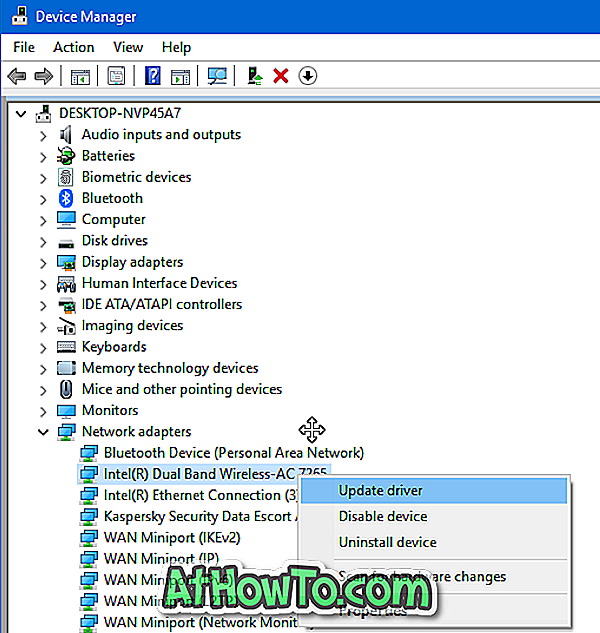
ขั้นตอนที่ 4: การคลิกที่อัปเดตไดรเวอร์จะเปิดวิซาร์ด Update Drivers ที่นี่คลิกที่ ค้นหาโดยอัตโนมัติสำหรับ ตัวเลือก ซอฟต์แวร์ไดรเวอร์ที่อัพเดต
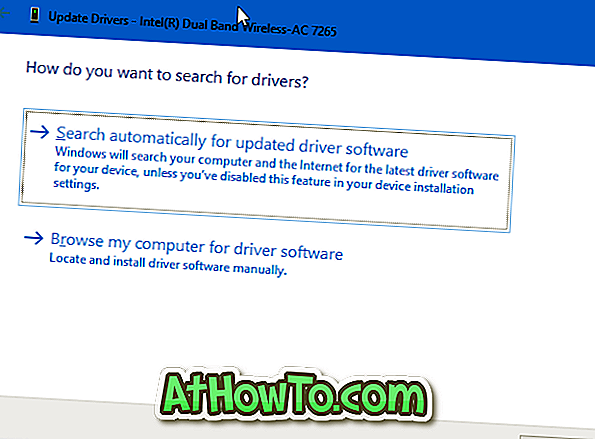
ขั้นตอนที่ 5: Windows 10 จะค้นหาทางออนไลน์เพื่อตรวจสอบว่ามีซอฟต์แวร์อัพเดตรุ่นที่ให้บริการหรือไม่ เป็นที่น่าสังเกตว่าตัวช่วยสร้างการอัปเดตไดรเวอร์จะไม่ใช้บริการ Windows Update เพื่อตรวจสอบไดรเวอร์ที่เลือกเวอร์ชั่นที่ใหม่กว่า ค่อนข้างจะค้นหาออนไลน์ ดังนั้นโปรแกรมควบคุมที่ไม่พร้อมใช้งานผ่านบริการ Windows Update สามารถอัปเดตด้วยวิธีนี้ได้เช่นกัน
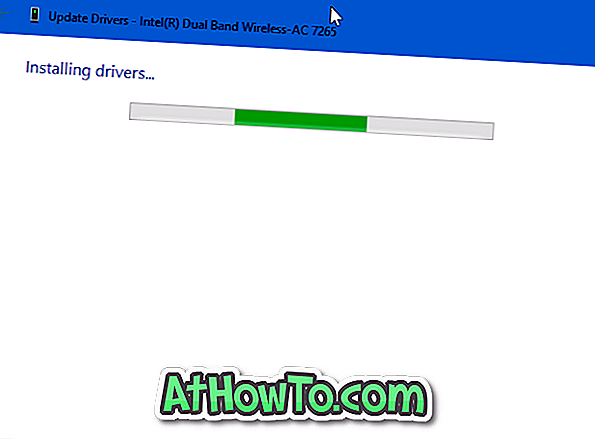
หากมีให้ใช้งานไดรเวอร์จะถูกดาวน์โหลดและติดตั้งโดยอัตโนมัติ คุณจะเห็นข้อความ“ Windows อัปเดตไดรเวอร์ของคุณสำเร็จ ”
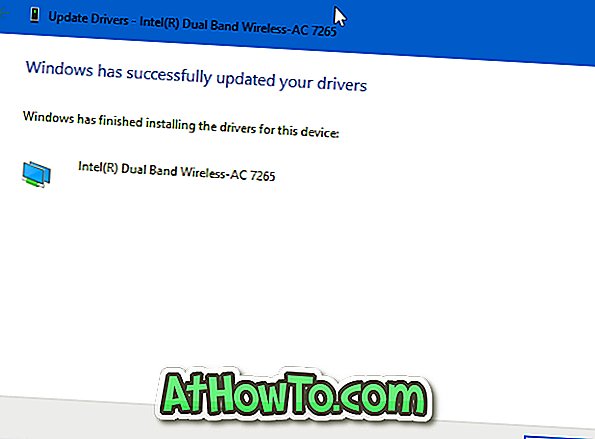
หากไม่มีการอัปเดตคุณจะเห็นข้อความ“ ไดรเวอร์ที่ดีที่สุดสำหรับอุปกรณ์ของคุณติดตั้งอยู่แล้ว ”
วิธีคืนค่าเวอร์ชันก่อนหน้าของไดรเวอร์ในคู่มือ Windows 10 อาจสนใจคุณเช่นกัน














